A családtámogatások online igénylése a Magyar Államkincstár oldalán keresztül történik. A főoldalra érkezve görgess le az egérrel egészen az oldal aljáig, az alsó fekete sávban keresd az eCsaládtámogatás linket, majd kattints rá.
A megjelenő oldalon először is be kell lépned az Ügyfélkapu rendszerébe. Ehhez a Bejelentkezés menüpontra kell kattintani a felső menü narancssárga gombjai között.
A gombra kattintva a rendszer átirányít az Ügyfélkapu belépési oldalára, ahova be kell írnod az Ügyfélkapus felhasználónevedet és jelszavadat.
Ezután a rendszer automatikusan visszaküld az Államkincstár oldalára, ahol az Űrlapok menüpont alatt találhatod meg a kitölthető, illetve letölthető űrlapokat. Neked most az Online beadható űrlapok rész az érdekes. Minden, ami itt fel van sorolva, beküldhető az itt leírt módon. Én most GYET-et szeretnék, ezért a képen nyíllal megjelölt sorra kattintok rá.
A megjelenő oldalon a képen pirossal bekarikázott gombot kell keresni (Új üres űrlap kitöltése), erre egyszer kattints rá.
Végre megjelenik a kitöltendő űrlap. Ha úgy gondolod, hogy nem biztos, hogy fogsz mindent érteni, az űrlap fölött található a hozzá tartozó útmutató dokumentum. Ehhez kattints a Tájékoztató és útmutató az űrlap kitöltéséhez linkre.
Új lapon jelenik meg a kitöltési útmutató, ahol az űrlap szite minden pontjához tartozik egy kis magyarázat. Pont úgy, mint amikor mondjuk adóbevallást töltesz ki.
Ezután nincs más dolgod, mint visszamenni az űrlaphoz, és kezdd el beírni a kért adatokat. Természetesen a *-gal jelölt adatokatkötelező megadni, a többit pedig nem, vagy csak akkor, ha vonatkozik rád.
Dátumokat nem beírni kell, hanem a beviteli mezőbe kattibtva megjelenik egy kis naptár. Ezen kell beállítani az évet, hónapot, és napot. A napra kattintva bezáródik a kis naptár, és a beviteli mezőben megjelenik a beállított dátum.
A lakcím bevitelénél először az irányítószámot kell beírni. Van hozzá egy legördülő menü, de gyorsabb, ha kézzel beírjuk, mert lehet, hogy sokat kéne görgetni. Amikor bekerült az irányítószám, a program automatikusan beírja a városta következő mezőbe.
A GYET igényléséhez az összes gyerek adatait meg kellett adnom, így amikor az elsőt kitöltöttem, rákattintottam a gyerek adatai alatt található Új feliratú gombra, így egy újabb űrlaprészlet jelent meg, hogy a következő gyerek adatait is be tudjam írni. Ugyanígy tettem a két kisebbnél is.
Természetesen egy ilyen kérelemhez kellenek a személyi okmányok is. Az űrlapon a képen látható kérdésnél lehet hozzáadni az űrlaphoz iratokat. Ezeket természetesen még előtte digitális formába kell önteni, azaz be kell szkennelni a dokumentumokat. Ha megvan a digitális forma, akkor a legördülő menüt kinyitva válaszd ki, milyen okmányt szeretnél elsőnek feltölteni. Én most az első sort választottam, mert a személyimet szerettem volna először hozzáadni.
Ezután kattints a Fájl kiválasztása gombra. A megjelenő ablakban keresd meg a feltöltendő fájlt, majd a megnyitás gombra kattintva add hozzá az űrlaphoz.
Ha több fájlt is szeretnél csatolni, a képenlátható Új feliratú gombot kell megnyomnod, ekkor előjön egy újabb fájlfeltöltős sor.
Ezt ugyanúgy kell kitölteni, mint az előzőt (beállítani a dokumentum típusát, majd kiválasztani a fájlt).
Ha mindent kitöltöttél, és kétszer átellenőrizted az adatokat, az űrlap alján található Kérelem beadása gombbal tudod elküldeni az igénylőlapot.
Ezután egy kicsit hosszabban kell várakozni (nyilván internetsebesség, meg gépfüggő is a dolog), amíg az űrlapot a rendszer elküldi. Amikor készen van, megjelenik egy oldal, ami értesít arról, hogy a feltöltés sikeres volt, és ott olvashatod az Ügyszámot is, ami fontos lehet. Nem kell viszont most azonnal papírért és ceruzáért rohangálni, mert ennek utánanézhetsz később is.
A kitöltött űrlapot le is töltheted a gépedre (csak a biztonság kedvéért...) a megtekintés/letöltés gombra kattintva. Kiválasztod a fájlkezelő ablakban, hova szeretnéd menteni, megynomod a Mentés gombot, és már kész is!
Ha az eddig beküldött kérelmeidet szeretnéd megnézni, kattints a narancssárga menüben a Rögzített kérelmeim menüpontra. Ekkor kapsz egy listát a már kitöltött és beküldött űrlapokról (nekem még csak egy van), melyen minden fontos adat szerepel az üggyel kapcsolatban. A TAJ számod,a kérelem típusa,a neved, a címed, az ügy száma. Ha szeretnéd megnézni, mit is írtál az egyes pontokhoz, akkor a Megtekint gombot válaszd a sorban, így letöltheted a kitöltött űrlapot pdf formában. Ha arra vagy kíváncsi, hogy áll egy adott kérelem feldolgozottsága, a Mutat gomb a jó választás. Ekkor megjelenik egy táblázat, amiben fel van sorolva minden, ami történt a kérelmeddel, mióta kitöltötted, és elküldted online.
Remélem, tudtam segíteni egy kicsit abban, hogy mostantól egy sorbanállással kevesebb legyen az életeben. Ha tetszett, és van olyan ismerősöd, akit érdekelhet ez a poszt, kérlek oszd meg vele is.
Szép napot!






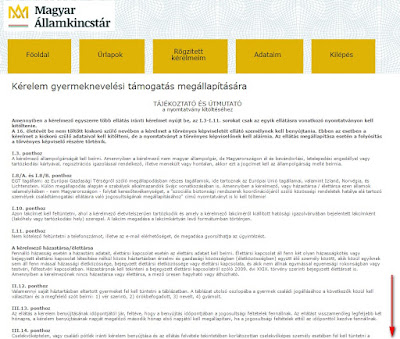










Nincsenek megjegyzések:
Megjegyzés küldése
Kérlek, oszd meg velem a bejegyzéssel kapcsolatos gondolataidat!